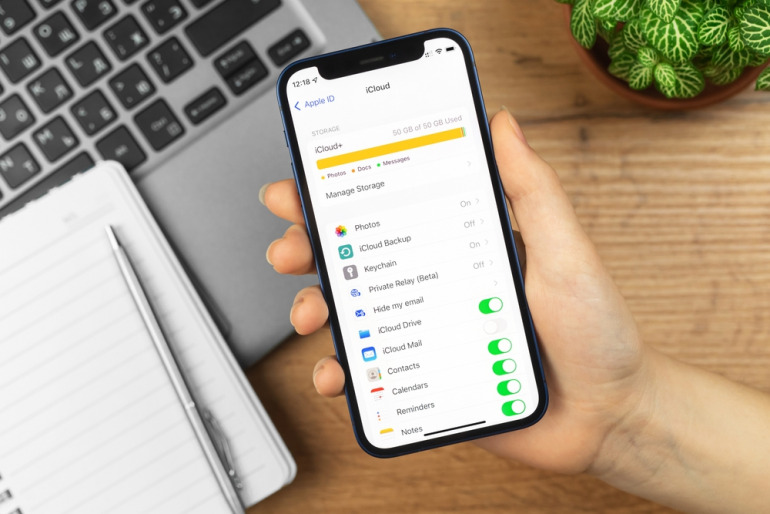
iPhoneには、Apple社が提供するクラウドストレージサービス「iCloud」に写真や動画などのデータを保存できるバックアップ機能が備わっています。このバックアップ機能を活用することで、機種変更や本体の破損により万が一大切なデータが失われても、簡単に復旧できます。「いざデータを復旧しようとしたら、バックアップがうまくできていなかった」とならないように、今一度設定を見直しておきましょう。
この記事では、バックアップに必要な容量の確認方法や、バックアップができない場合の原因と対処法をご紹介します。
iPhoneのバックアップができない? そんな時はiCloudの容量を確認
iPhoneのバックアップができない理由としてもっとも多いのが、容量の不足です。iCloudにバックアップする設定をオンにしていると、電源がオンになっており、かつロック(またはスリープ)状態で電源に接続されている場合、Wi-Fi経由で自動的にデータがバックアップされます。ただし、iCloudの容量が上限に達していると、それ以上のバックアップができません。まずは、iCloudの容量に空きがあるかどうかをチェックしておきましょう。
【参考】iCloudでiPhone、iPad、iPod touchをバックアップする方法(Apple)
iPhoneのバックアップに必要な容量はどのくらい残っている?
iCloudの空き容量を確認するには、「設定」から、自分の名前をタップします。
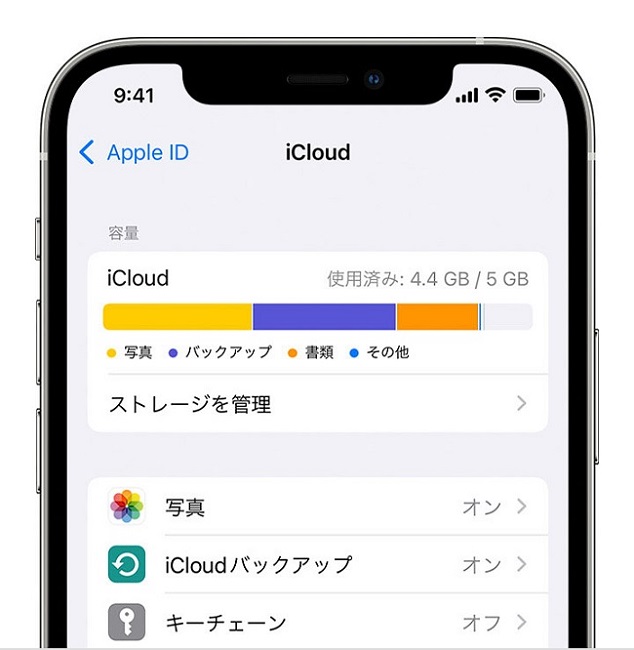
「iCloud」をタップすると、現在使用しているiCloudの容量が一番上に表示されます。容量が上限まで達していると、自動でバックアップされませんのでご注意ください。
【参考】デバイス本体のストレージとiCloudストレージの違い(Apple)
iPhoneのバックアップはちゃんとできる? 必要容量の確認方法
iCloudの空き容量がどれくらいかを確認したら、「次回作成時のサイズ」も確認しておきましょう。
「設定」>ユーザー名>「iCloud」>「ストレージを管理」>「バックアップ」の順にタップします。該当のデバイスを選ぶと、「次回作成時のサイズ」として次回のバックアップに必要な容量が表示されます。
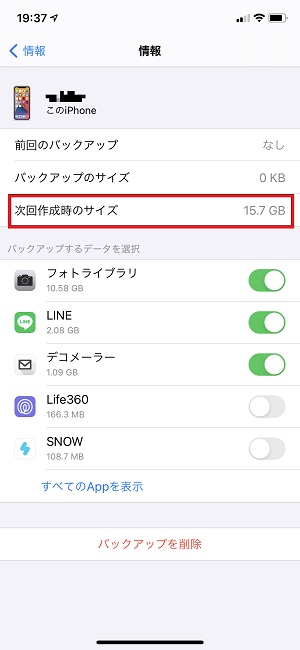
iCloudの空き容量が次回作成時のサイズよりも少ない場合は、バックアップするデータを整理して容量内に収めるようにしましょう。
「次回作成時のサイズ」の下に表示されている項目から、バックアップする内容が選べるようになっています。あるいは、データサイズの大きな写真や動画が残っている場合は、写真アプリから不要なデータを削除するのもありです。
iCloudのバックアップ容量は増やせる?
iCloudの容量は5GBまで無料で利用できますが、それ以上は月額制になります。有料版には、50GB・200GB・2TBの3プランがあります。
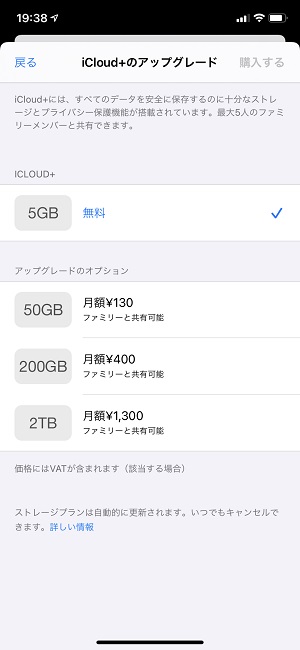
無料版から有料版にアップグレードしたい場合は、「設定」>ユーザー名>「iCloud」>「ストレージプランを変更」をタップすれば、購入画面に移動できます。
PCにiPhoneのデータをバックアップする場合でも容量不足に注意
iPhoneのデータは、PCのiTunesでもバックアップできます。PCなら容量を気にせずバックアップできるように思われますが、バックアップしたいデータの容量によっては容量不足になることもあります。
また、iPhoneのバックアップでPCの容量がいっぱいになってしまうと、PCの動作に不具合が出ることもあります。データサイズの大きい写真や動画などを大量にバックアップする場合は、あらかじめ外付けのHDを用意するなどして、PCへの負担を減らしましょう。
【参考】iPhoneの大切なデータをWindowsパソコンやiCloudでバックアップする方法
容量はあるのにiPhoneのバックアップができない場合の原因と対処法
バックアップできるほどの容量は残っているはずなのにバックアップがうまくいかない、といった問題が起こる場合もあります。ここからは、それぞれの原因と対策についてご紹介します。
【参考】iCloudにバックアップできない場合(Apple)
エラーが出てiPhoneのバックアップができない
バックアップがうまくできなかった際、「最後に行ったバックアップを完了できませんでした」というエラーメッセージが表示されることがあります。考えられる原因の1つとして、バックアップ中にWi-Fiの接続状況が不安定になった可能性が挙げられます。
まずはiPhoneがWi-Fiに接続されているか確認します。次に、iPhoneのバージョンが最新になっているかチェックします。それでもうまくいかない場合は、別のWi-Fiネットワークを使ってバックアップを試してみてください。
iCloudにバックアップできないiPhoneのデータ
iPhoneのデータの中には、iCloudにバックアップができないものもあります。それが、パソコンなどから取り込んだCDの音楽データ、Apple Payの情報と設定内容、Touch IDの設定内容などです。これらの情報は、iPhoneの機種変更やデータを復元した際に、再度入力しなければいけません。
また、アプリ内のデータの扱いは、アプリを提供している会社によって異なります。例えばiTunesで音楽などを購入してダウンロードした場合、「購入した」というデータは残りますが、その音楽自体はバックアップされません。データを復元したら、再度ダウンロードする必要があります。
【参考】iPhone、iPad、iPod touchのバックアップ方法(Apple)
iCloudにiPhoneのバックアップができない
iCloudに空き容量があり、Wi-Fi環境や電源と接続されているなど各種条件が揃っているにもかかわらず、iPhoneのバックアップができない場合は、以前使っていた古い端末のデータが残っている可能性があります。以下の手順に沿って古い端末のデータを削除したあと、再度バックアップを試してみてください。
「設定」>ユーザー名>「iCloud」>「容量」内の「ストレージを管理」>「バックアップ」を順にタップします。「iCloudバックアップ」がオンになっているデバイスが表示されますので、現在使用していないデバイス名が表示されていたら、「バックアップを削除」をタップしましょう。
iPhone からiTunesにバックアップできない場合の対処法
PCのiTunesを使ったバックアップがうまくできない場合は、まずiTunesのバージョンが最新になっているかどうかを確認しましょう。Windowsパソコンを使う場合の確認方法は、以下のとおりです。
「iTunes」を立ち上げ、「ヘルプ」>「iTunesについて」をクリックします。
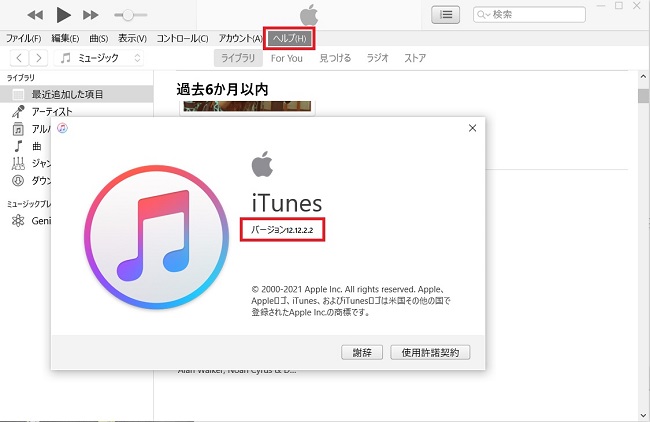
ポップアップウィンドウに現在のバージョンが表示されます。
現在のバージョンが古い場合は、最新のiOSにバージョンアップしましょう。それでもバックアップできない場合は、PCで使っているウイルスソフトがバックアップを防いでいる場合もあるので、ウイルスソフトをオフにして再度試してみてください。
互換性がなくてiPhoneのバックアップが復元できない場合の対処法
実際にiTunesにバックアップデータを復元しようとした際、「バックアップが壊れているか、復元先のiPhoneと互換性がないために、iPhone“○○”を復元できませんでした。」とエラーメッセージが表示される場合があります。その場合は、復元先のiOSが最新になっているかを確認してください。最新のiOSにアップデートしても復元できない場合は、Appleサポートに問い合わせましょう。
iPhoneの写真をiCloudにバックアップする方法
最後に、iPhone内のデータをiCloudにバックアップする方法をおさらいしておきましょう。詳しい手順は以下の記事で紹介しています。ぜひ参考にしてみてください。
【参考】同期、削除、復元が簡単にできる!iPhoneで撮った写真をiCloudにバックアップする方法
iPhoneの写真をiTunesでバックアップする方法
iPhoneの写真をPCにバックアップするためには、基本的にiTunesが必要になります。まずはPCにiTunesをインストールしておきましょう。詳しいバックアップ方法は、以下の記事で紹介しています。参考にしてみてください。
iPhoneの写真をPC(パソコン)にバックアップする方法
iPhoneの写真をWindowsのPCに転送するだけなら、PCとiPhoneを直接USBケーブルでつなげる方法もあります。手順は以下のとおりです。
USBケーブルでiPhoneとPCを接続すると、「このコンピュータを信頼しますか?」というメッセージが表示されますので、「信頼」をタップします。
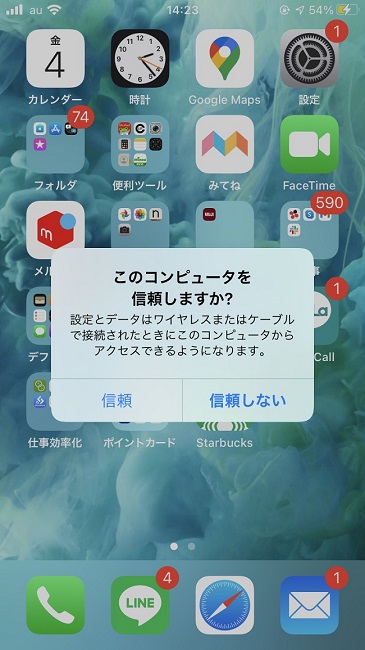
PCのエクスプローラーに表示される「Apple iPhone」を右クリックし、「画像とビデオのインポート」をクリックします。
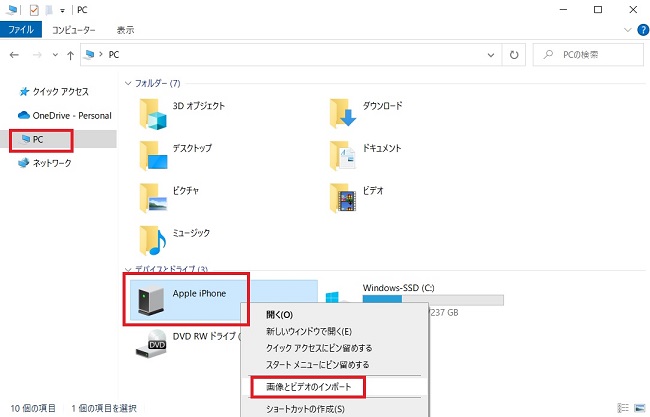
一部の写真だけを取り込む場合は「インポートする項目を確認、整理、グループ化する」にチェックを入れて「次へ」をクリック、すべての写真を取り込む場合は「すべての新しい項目のインポート」にチェックを入れ、その下の空欄にファイル名を入力して「次へ」をクリックすれば完了です。
iPhoneは、設定さえしておけば自動的にiCloudへデータをバックアップしてくれます。「いざデータを復旧しようと思ったら、バックアップができていなかった」とならないように、今一度ストレージの空き容量や設定などをチェックしておきましょう。
※データは2022年2月中旬時点での編集部調べ。
※情報は万全を期していますが、その内容の完全性・正確性を保証するものではありません。
※製品のご利用、操作はあくまで自己責任にてお願いします。
文/ねこリセット















 DIME MAGAZINE
DIME MAGAZINE













